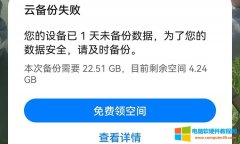华为云备份失败是什么意思?华为手机经常提示云备份失败,您的设备已1天未备份数据,为了您的数据安全,请及时备份。这是因为开启云备份后,备份的数据大于云存储空间时就会频......
如何使用iMazing管理Safari浏览器
iMazing是一款专业管理iOS设备的软件。它不仅可以对iOS设备进行备份操作,还可以通过这些备份,将iOS设备与OS或Windows平台的设备连接起来,达到传输数据的目的。
在这些数据中,就包括了Safari的数据,所以,大家就可以通过iMazing来管理Safari的内容了。本文,小编就带着大家一起学习有关于iMazing中Safari管理的内容。
- Safari的数据管理
Safari Web浏览器有以下几种存储类型的数据:历史,访问过的网站。书签,保存下来再次访问的网站。阅读列表,保存下来供以后阅读的文章。当这些项目同步到iCloud帐户时,就可以在Mac或PC上访问它们,并且可以对这些数据进行管理。
iMazing允许以Excel、CSV(逗号分隔值)或HTML格式导出这些类型的数据,大家可以将这些导出的数据统一存放管理。如何将这些数据导出呢?小编将为大家逐一介绍。
导出Safari数据步骤:
安装并启动iMazing(Win版),将它与iOS设备进行连接。可以看到连接成功后iOS设备信息以及其它信息,在菜单中,选择“Safari”,如图1。
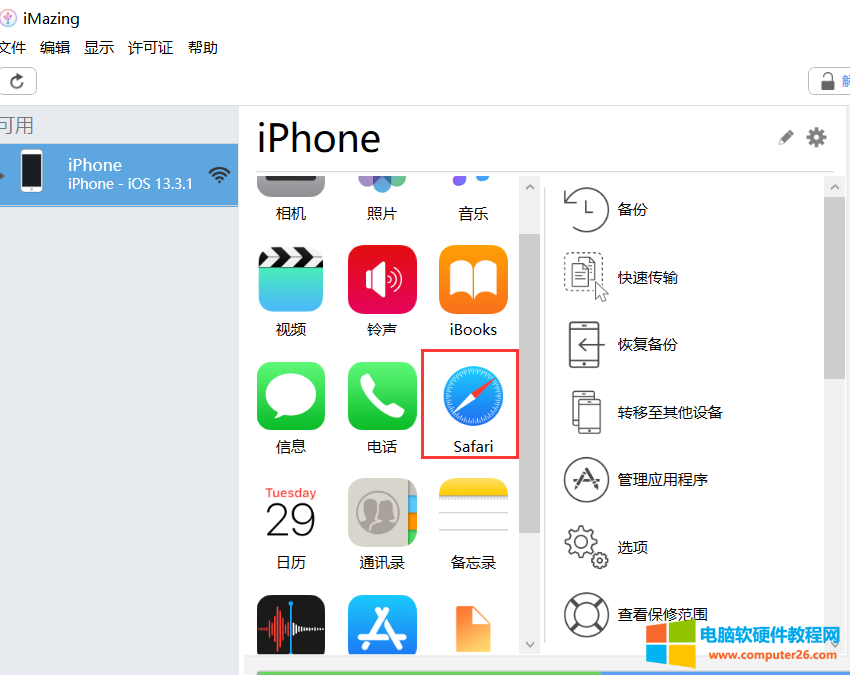
图 1:选择Safari
进入该功能后,可以看到侧面菜单的工具栏,如图2。
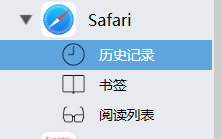
图 2:safari菜单
首先,选择历史记录,如果没有浏览历史,将会出现下图,如图3。
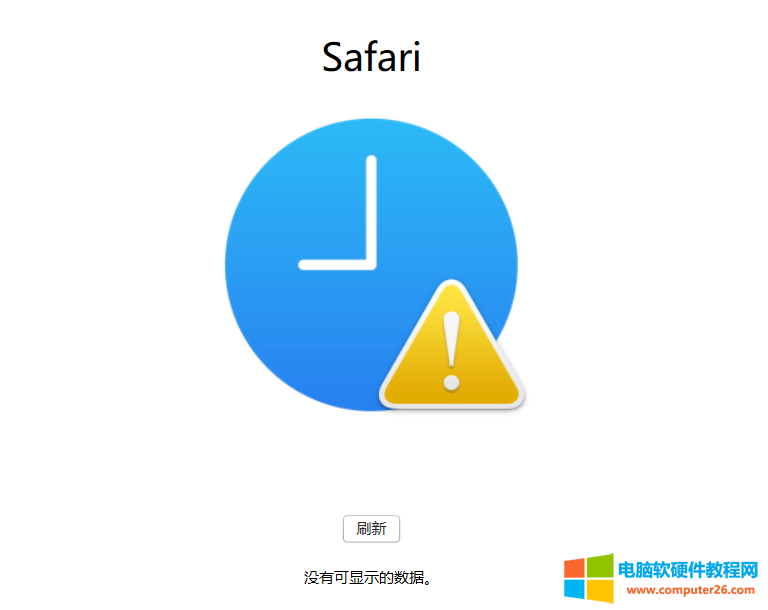
图 3:没有浏览历史
点击书签,将会看到收藏列表,如图4。
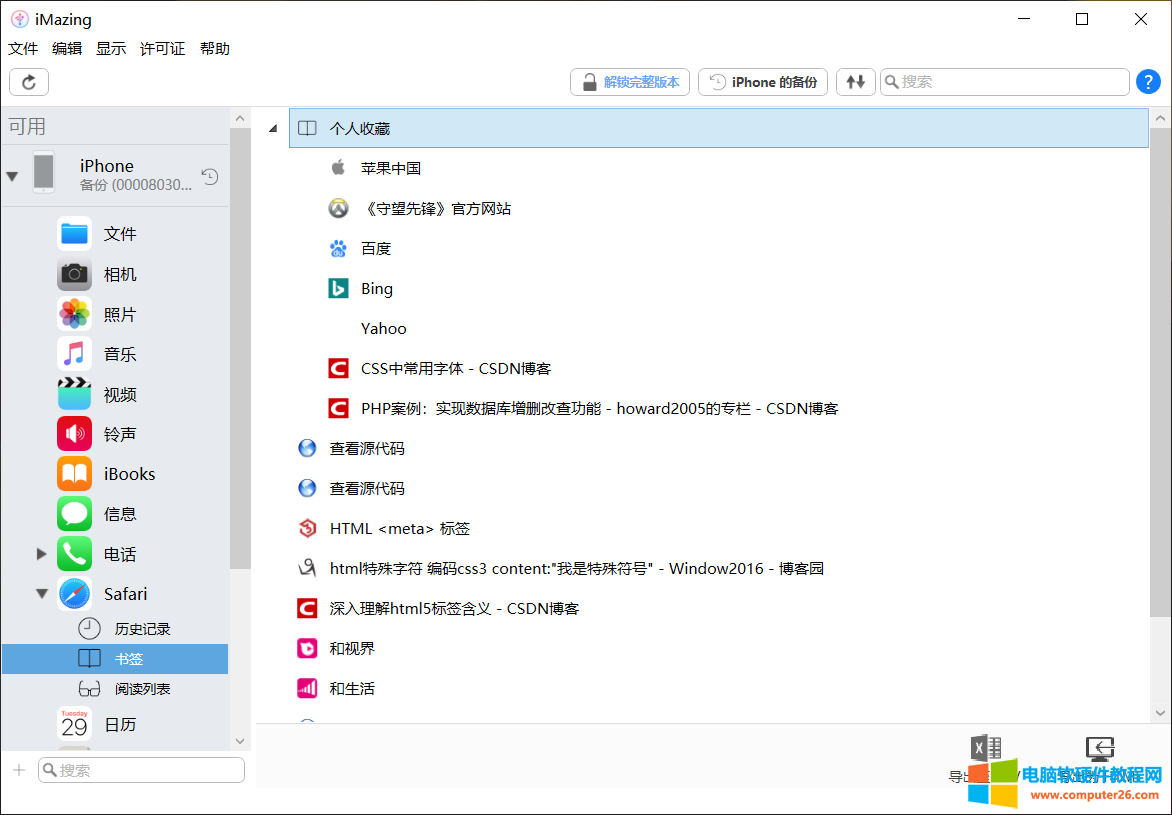
图 4:收藏列表
点击阅读列表,就可以看到本地保存的离线网页,如图5。

图 5:阅读列表
这三类文件本质是相同的,都可以导出,所以操作也完全相同。在这里,iMazing为大家提供了两个功能,分别是导出至CSV和导出至HTML,如图6。
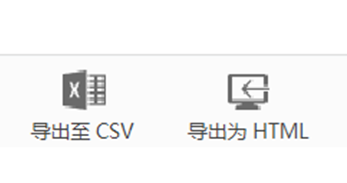
图 6:两个功能
单击需要导出的内容,然后单击“导出至CSV”或“导出至HTML”。如果将项目导出至CSV格式,则可以将它们导入到电子表格中,如Excel。电子表格将为每个历史项目设置一行,并将包含项目的历史访问的日期、网站名称和确切的URL等数据。
如果以HTML格式导出,则会生成一个文件,文件夹里的内容可以在任何浏览器中作为网页打开。并且,所有历史记录项都将显示为链接,可以点击进入相关页面或将它们导入其他浏览器。
注意:要将导出的书签作为新的链接导入Chrome的收藏夹中,需要将其保存为HTML文件。然后,在Chrome中,将HTML文件进行书签导入,此时,导出的书签内容就添加到Chrome的收藏夹中了。
标签: iMazingsafari浏览器iMazing管理Safari浏览器
相关文章
- 详细阅读
-
荣耀手机怎么设置时间为24小时制详细阅读
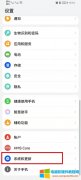
华为荣耀手机怎么设置时间为24小时制?这样可以很容易直观的看出来时间,因为很多人不喜欢12小时制,IT备忘录小编也不喜欢12小时制上午、下午显示时间,下面小编就给大家分享下......
2022-08-20 217 荣耀手机 设置时间为24小时制
-
iPhone巧用Sim卡Pin码,防盗防丢防信息泄露!详细阅读

iPhone里有太多重要的个人隐私,如果手机丢失,被他人破解就极易造成隐私安全隐患。 但事实上,iOS系统里有很多颇为实用却鲜为人知的隐私保护功能,站长今天会提到的【Sim卡Pin码】......
2022-07-06 203 iPhone iPhone巧用Sim卡Pin码
- 详细阅读
-
王者荣耀荣耀战区定位修改方法图解教程详细阅读

在《王者荣耀》中除了国服称号,游戏内还设置了省级、市级、区县级等不同等级的称号,而这些称号虽然也不容易拿到,但是相比国服称号要容易些,由于不同地区的荣耀战力称号所......
2022-12-23 230 王者荣耀 荣耀战区定位修改方法